Svg Dosyalarını Vcarve Pro'ya Nasıl Aktarırım?
Yayınlanan: 2022-11-28SVG dosyalarını Vcarve Pro'ya aktarmak istiyorsanız, bilmeniz gereken birkaç şey var. İlk olarak, Vcarve Pro, CNC işleme için kullanılan bir vektör tasarım ve gravür yazılımıdır. Bu bir dosya dönüştürme yazılımı değildir. Bu, onu Vcarve Pro'ya aktarmak için bir vektör tasarım dosyanızın olması gerektiği anlamına gelir. Vektör tasarım dosyalarını almanın birkaç yolu vardır. Bunun bir yolu, onları çevrimiçi olarak satın almak veya bulmaktır. Vektör dosyaları satan birçok web sitesi var ve hatta bazıları ücretsiz. Dosyayı indirdikten sonra, sıkıştırmasını açmanız ve bilgisayarınızdaki bir konuma kaydetmeniz gerekir. Yapmanız gereken bir sonraki şey, Vcarve Pro'yu başlatmak ve Dosya menüsünü açmak. Buradan, “Aç” ı seçmeniz gerekecek. Bu, indirdiğiniz SVG dosyasının konumuna gidebileceğiniz bir diyalog kutusu açacaktır. Dosyayı seçtikten sonra, "Aç"a tıklayın ve dosya Vcarve Pro'ya aktarılacaktır. Artık dosyayı içe aktardığınıza göre, onunla çalışmaya başlayabilirsiniz. Vcarve Pro, dosyayı düzenlemek için kullanabileceğiniz çeşitli araçlara sahiptir. Yazılımı çeşitli gravür projeleri oluşturmak için de kullanabilirsiniz.
Kullanıcılar, VCarve Pro'yu kullanırken öğrendikleri ipuçlarını ve püf noktalarını bu forumda yayınlayabilirler. Aradan geçen aylarda, SVG içe aktarma işleminde birkaç değişiklik oldu. Mevcut 10.514 nokta sürümünden önce, örneğin, SVG içe aktarmaları güncellemeler aldı. Formatını tamamen değiştireceğiniz için PNG olarak kaydederseniz dosya bozulacaktır. SVG formatındaki dosyalar vektördür, PNG formatındaki dosyalar ise bitmap'tir. Dosyayı alıp alamayacağınızı görmek için VCarve Pro v9.5'i birkaç günlüğüne denemek isteyebilirsiniz.
Vcarve'ye Hangi Dosyalar Aktarılabilir?

Vcarve'ye aktarılabilen dosyalar arasında DXF, EPS, AI, PDF ve SVG bulunur. Bu dosyalar, makineyle işlenebilen bir tasarım oluşturmak için Vcarve'ye aktarılabilir.
Stl Dosyalarını Vcarve'ye Aktarabilir misiniz?
Modelleme sekmesinin sol tarafındaki “Bir bileşeni veya 3d modeli içe aktar” seçeneğini seçin ve “Bir bileşeni veya 3d modeli içe aktar” düğmesini basılı tutun. Modellerinizin çıkarıldığı klasörden kullanmak istediğiniz dosyayı seçin. İçe aktarma işlemine başlamak için içe aktarma penceresine gidin ve gerekli değişiklikleri yapın. Vcarve kullanıyorsanız, model şimdi görünmelidir.
Vcarve Pro'ya Clipart Nasıl Eklerim?
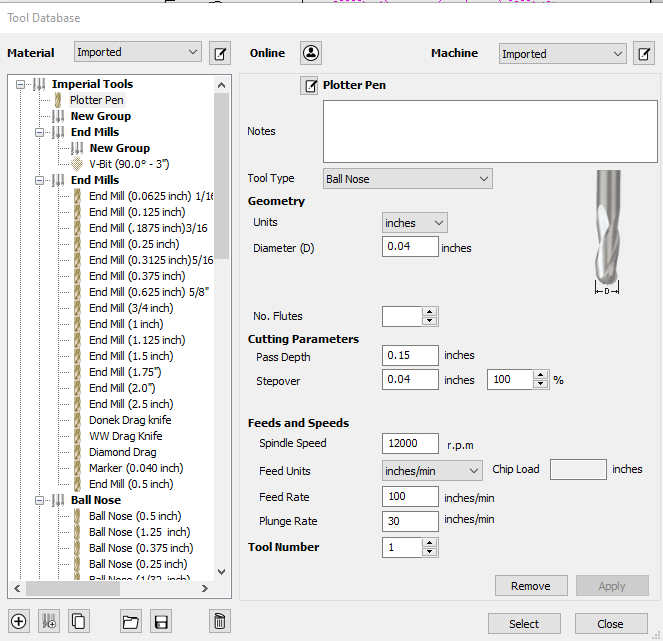
Kullanmakta olduğunuz belirli yazılım sürümüne bağlı olarak değişebileceğinden, bu sorunun kesin bir yanıtı yoktur. Ancak, genel olarak, “Ekle” menüsüne gidip “Küçült” seçeneğini belirleyerek Vcarve Pro'ya küçük resim ekleyebilmeniz gerekir. Bu, eklemek istediğiniz küçük resim dosyasını bulabileceğiniz ve seçebileceğiniz bir dosya tarayıcısı getirecektir. Küçük resmi ekledikten sonra, onu beğeninize göre düzenlemek için Vcarve Pro'daki çeşitli araçları kullanabilirsiniz.
Aspire modelleri, VCarvePro'da sadece belirli bir klasörde bulunur ve bunlara sadece bir klip ile erişilebilir. Eminim bir STL olarak ihraç edebilirim, ancak daha deneyimli bir V oymacının ithal etmesi ve bir araya getirmesi çok daha zor olacaktır. Modelleri.v3m biçiminde kaydedebilmeniz harika olurdu. Bir Aspire temsilcisi, Vectric'in VCarve Olarak Kaydet seçeneğine vektörler yerine tek bir model dahil etme talebine yanıt verdi. V carvePro dosyalarını içeren bir dosya artık Make aracı kullanılarak düzenlenebilir ve biçimlendirilebilir ve V carvePro dosyası daha sonra bir v3m olarak kaydedilebilir. Çünkü Aspire'dan 4-5 kat daha fazla Vcarve lisansı var ve özel sanat eseri yaratamadığımız için bu şekilde para kazanamıyoruz.
Aşağıda listelenenler de dahil olmak üzere çeşitli Küçük Resim kaynaklarını içe aktarabilirsiniz. Bir dijital kamera veya taranan bir nesne kullanılmıştır. Programı indirebileceğimiz bir internet bağlantısı var mı? İçeriğinizi oluşturmak için VCtric Aspire, VCarve Pro veya VCarve Desktop yazılımını kullanabilirsiniz. Küçük resmi içe aktardıktan sonra, projelerinize görsel ilgi eklemek için kullanabilirsiniz. VCarve Pro, küçük resim yardımıyla modellerin, çizimlerin ve katmanların oluşturulmasını destekler. Projelere görsel ilgi eklemek veya gerçekçi nesneler yaratmak için mükemmel bir araçtır. Küçük resimler, aşağıdakiler de dahil olmak üzere çeşitli kaynaklardan içe aktarılabilir: Dijital kameranız varsa, fotoğraflar çekmiş veya fiziksel bir nesneden taranmışsınızdır. İndirdiğiniz yer internettir. Muhtemelen Vctric Aspire, VCarve Pro veya VCarve Desktop yazılımını kullanmışsınızdır.

Photoshop'ta İzleme Seçeneği
Belirli bir şekli veya yolu izlemek için Seçenekler çubuğundaki izleme seçeneğine dokunun ve nesnenin ana hatlarını çizin. Bir izleme seçeneği, vektör yollarının bir ana hattın etrafında otomatik olarak oluşturulmasını sağlayarak, görüntülerin doğru kopyalarını oluşturmayı kolaylaştırır.
Vcarve Pro'da 3d Modeller Oluşturabilir misiniz?

VCarve Pro, doğrudan 2B çizimlerden çizim yaparken bile son derece esnek 3B takım yolları oluşturabilir. Bu takım yolları, harici 3B tasarım paketlerinden oluşturulabilen veya 3B Panoya içe aktarılabilen, 3B Bileşenler olarak bilinen 3B tasarım öğelerinden oluşur.
Vcarve Pro Görüntüyü Vektöre Dönüştür
Görüntü türü ve istenen vektör dosya formatı dahil olmak üzere bir dizi faktöre bağlı olduğundan, bu sorunun kesin bir yanıtı yoktur. Ancak genel olarak Vcarve Pro, raster görüntülerden vektör dosyaları oluşturmak için kullanılabilir. Bu, görüntüyü izleyerek veya Görüntü İzleme aracını kullanarak yapılabilir. Görüntü bir vektör dosyasına dönüştürüldükten sonra, istenen dosya biçimine aktarılabilir.
Bir resmi Vcarvable Vector Drawing'e dönüştürdüğünüzde, biraz önce kopyaladığınız resme çok benzeyecektir. VCarve Pro, bu forumda genel bir tartışmanın konusudur. Inkscape'deki Filtrelerden birini nasıl kullanabilirsiniz? Paint.net'te çok sayıda efekt vardır. Artistic-Ink Sketch'i V carve için bir.SVG dosyası olarak kaydetmek için kullanabilirsiniz. Resmi gönderirseniz, burada biri sizin için kazıyacak. Bundan sonra vektörlerin temizlenmesi biraz zaman alabilir, ancak süreç sizin için yeterince basit olmalıdır.
VCarve'de içe aktarılan ve izlenen bit eşlemlere ulaşmak çok basitti. Bu şimdiye kadar göreceğiniz en şaşırtıcı gürültü. Bunun yerine Paint.net, Inkscape veya Photoshop'ta kullanılabilecek bir konsept bulamadım. Photo VCarve, bu tür görüntüleri yakalama konusunda mükemmel bir iş çıkardı, ancak daha basit bir şey yapmak isterdim. Çalışma akrilik olarak oyulacak ve ardından kenar aydınlatmalı görüntülerle (fotoğrafını çekmiyorum) aydınlatılacak. Geleneksel bir vcarving , oymadan çok taramaya benzer. Yüzeyde birikmiş olabilecek lekeleri veya boyayı silin.
Ahşap kuruduğunda, çıplak ahşaba zımparalayarak rengi çıkarın. Odanın karşısında aradığım netliği sağlayabileceğini sanmıyorum. Aşağıdaki sonuçlar, "özel çizim portre" için bir Google aramasından elde edilebilir. Bu seçeneklerden biri faydalı olabilir.
Cnc Makinenizi Kurma
Ek olarak, bir CNC makinesi kullanıyorsanız, önce CAD Ayarları iletişim kutusunda İşleme Seçeneklerini yapılandırmanız gerekir. İşleme Seçenekleri bölümünde ayrıca Yol Tipi ve İşleme seçeneği vardır. Yol Türü seçeneği, kullandığınız yolun düz bir çizgi veya eğri olabilen grafiksel bir temsilini görüntüler. İlerleme hızı, kesme derinliği ve hızın tümü İşleme Seçenekleri bölümünde mevcuttur.
